Photoshop制作动感半调文字
3、在文字层上单击右键,在弹出的菜单栏中选择“栅格化文字”命令,然后按Ctrl+E键将文字层与背景层合并。
4、执行菜单栏中的“滤镜”“像素化”“色彩半调”命令,并在弹出的对话框中设置各项参数,效果如图03所示,图像效果如图04所示。

<图3>

<图4>
5、执行菜单栏中的“选择”“色彩范围”命令,在画面中单击黑色孔状图像,将其创建为选区,设置色彩容差为200,如图5所示,图像效果如图6所示。

<图5>
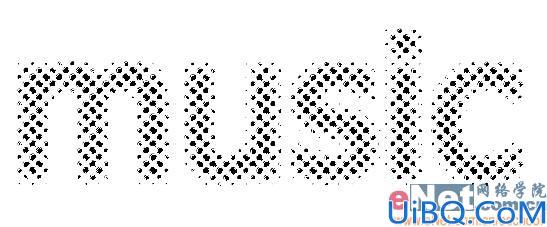
<图6>










 加载中,请稍侯......
加载中,请稍侯......
精彩评论